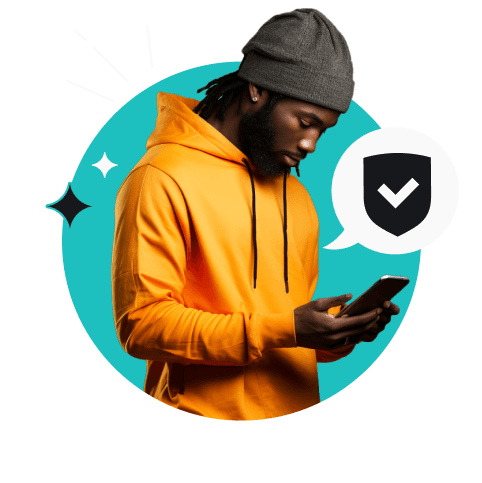Una VPN (red privada virtual) te ofrece más seguridad y privacidad en Internet, pero configurarla puede parecerte abrumador si no te gusta mucho la tecnología.
No te preocupes: en la mayoría de los casos, no tienes que ser un genio de la informática para configurar una VPN. Solo te hacen falta las instrucciones adecuadas para seguir el camino correcto.
Con esta sencilla guía aprenderás a configurar una conexión VPN en cualquier dispositivo en cuestión de minutos.
Índice
Cómo configurar una VPN
Cualquier empresa de confianza no te abandonará ni te obligará a instalar una VPN por tu cuenta. Te proporcionarán una práctica aplicación para pasar tu tráfico web a través de un túnel cifrado.
Sigue estos pasos para configurar una aplicación VPN:
- Suscríbete a una VPN: encuentra un servicio VPN que te convenga, como Surfshark, y suscríbete.
- Crea una cuenta: personaliza tu perfil VPN y adapta los ajustes como mejor te parezca.
- Descarga la aplicación: instala el cliente VPN en tu dispositivo y ponlo en marcha.
- Inicia sesión y conéctate: inicia tu VPN conectándote a un servidor VPN. En la mayoría de los casos, solo tienes que pulsar o hacer clic en Conectar, y ya está todo listo.
¿No sabes por dónde empezar? Surfshark VPN ofrece aplicaciones para una amplia gama de dispositivos, por lo que es probable que nunca tengas que preocuparte por la configuración manual.
Configurar e instalar VPN de forma manual
Si no puedes utilizar una aplicación VPN, o simplemente decides no hacerlo, aquí tienes instrucciones para configurar una VPN en distintos dispositivos.
Antes de empezar, ten en cuenta que no puedes tener tu propia VPN por arte de magia: antes tendrás que obtener tus servicios VPN de un proveedor. Solo si tienes una cuenta VPN podrás realizar la configuración.
¿Cómo se instala y configura una VPN en Windows?
La mayoría de los servicios VPN ofrecen una aplicación VPN para Windows, pero aquí te explicamos cómo configurar una VPN de forma manual en un PC si prefieres hacerlo tú mismo:
- Entra en Configuración. Haz clic en Red e Internety luego haz clic en VPN.
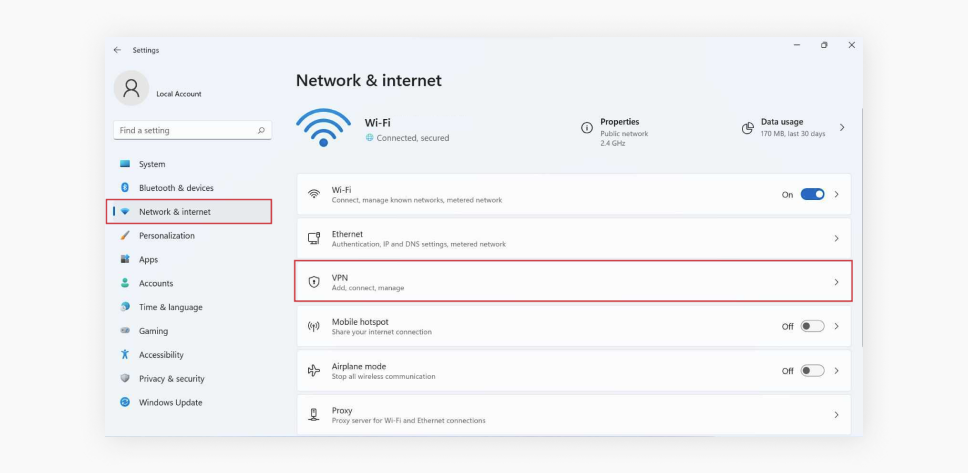
- Haz clic en Añadir VPN y rellena los siguientes campos: Proveedor de VPN, Nombre de la conexión, Nombre o dirección del servidor, Tipo de VPN y Tipo de información de inicio de sesión. Tu proveedor de VPN debe darte el nombre y la dirección del servidor.

- Haz clic en Guardar y vuelve a Configuración, Red e Internet VPN Localiza tu VPN y haz clic en Conectar
Nota: Consulta nuestras guías de Windows para conectarte de forma manual con un protocolo VPN específico
Cómo instalar y configurar una VPN en macOS
Antes de configurar tu VPN manualmente en un Mac, comprueba si tu proveedor de VPN ofrece una aplicación para Mac para configurarla automáticamente. Si tu proveedor no tiene una aplicación, sigue estos pasos:
- Ve a Configuración del sistema en el menú Apple y haz clic en VPN en la barra lateral.
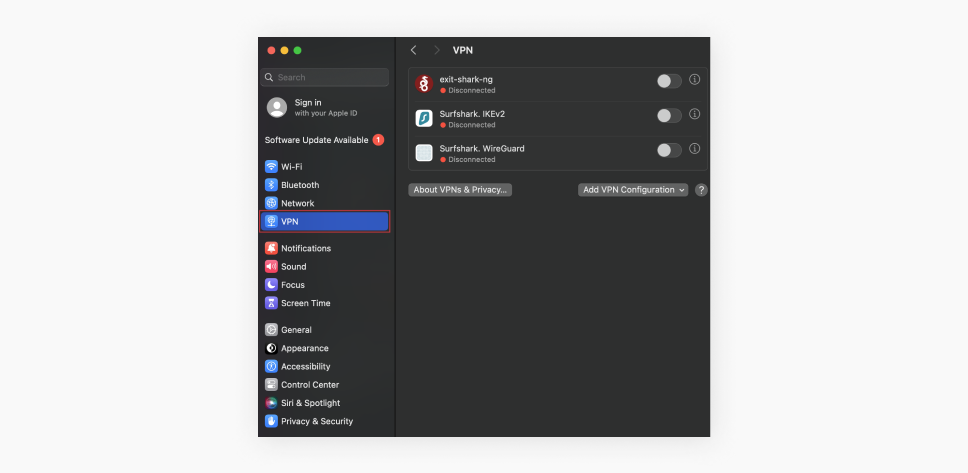
- Haz clic en Añadir configuración VPN y elige la conexión VPN que desees.
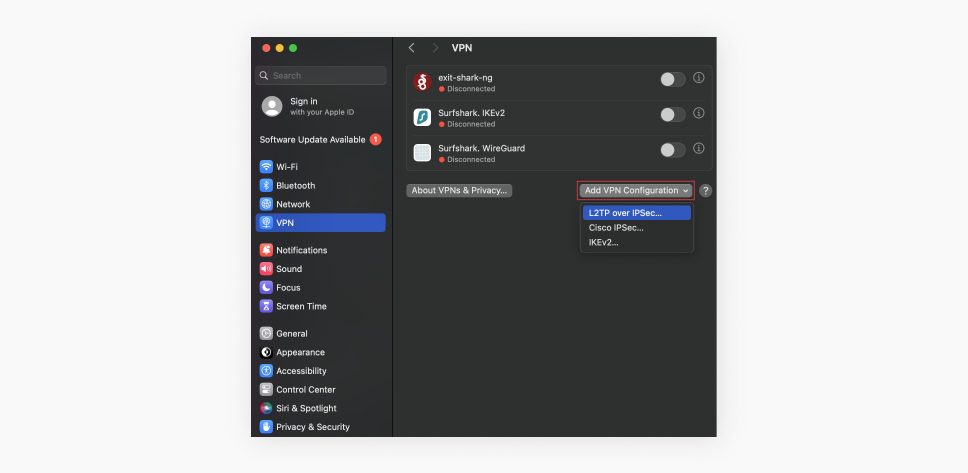
- Introduce la Dirección del servidor, Nombre de la cuenta, Contraseña y Secreto compartido y adapta las demás opciones a tu gusto. Tu proveedor de servicios VPN te proporcionará el nombre y la dirección del servidor. En la mayoría de los casos, puedes quedarte con la configuración por defecto.
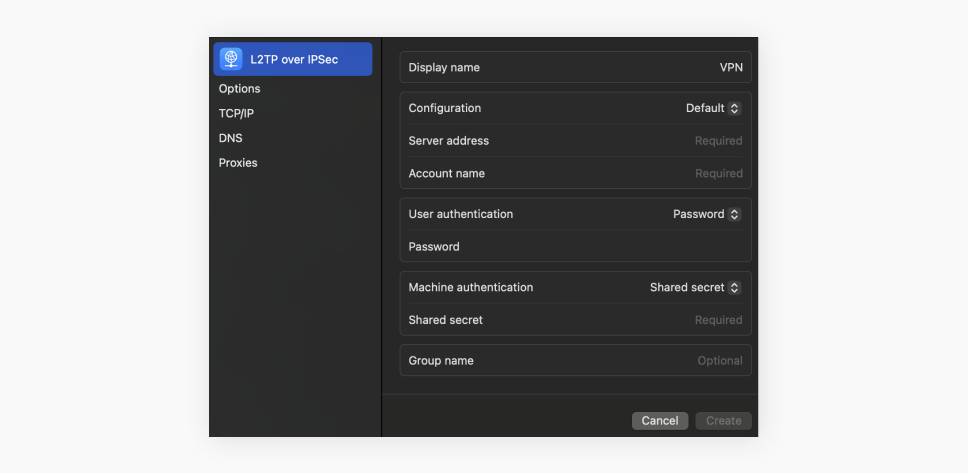
- Haz clic en Crear y conéctate a tu recién estrenada VPN.
Cómo configurar e instalar una VPN en iOS
No temáis, fans de iOS: normalmente podéis conseguir una VPN para el iPhone directamente desde la App Store. Si te gusta configurar una red de forma manual, sigue estos pasos:
- Pulsa Ajustes, Generaly desplázate hasta VPN y gestión de dispositivos.
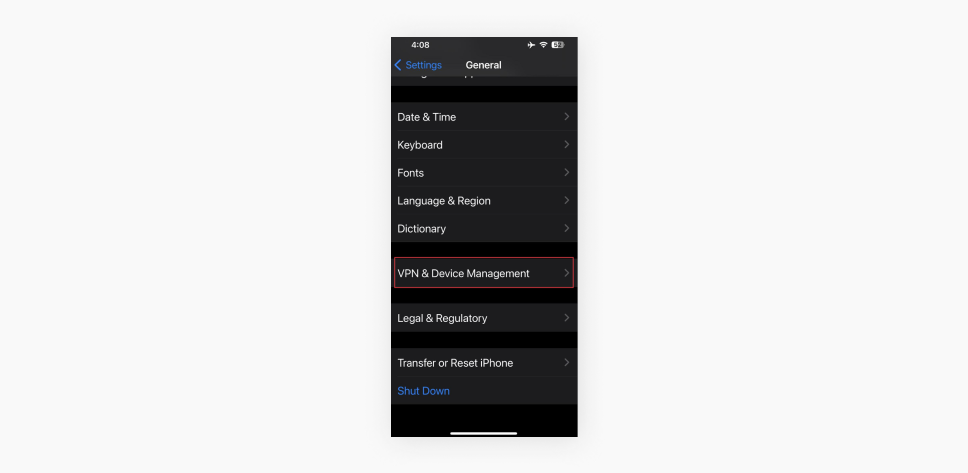
- Pulsa VPN y luego Añadir configuración VPN.
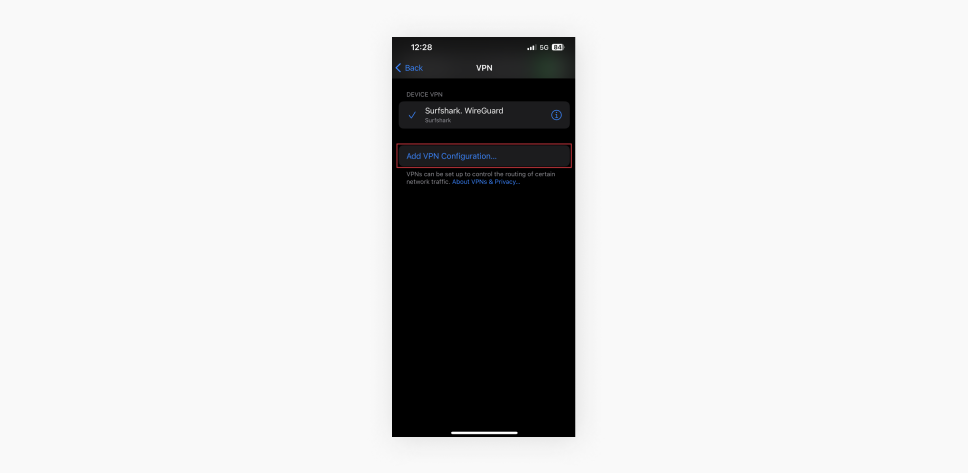
- Elige el tipo de VPN que deseas y rellena la información requerida: Descripción, Servidor, ID remoto, Nombre de usuarioy Contraseña. Tu proveedor de VPN te proporcionará la información de tu servidor. Rellena los demás campos como quieras y pulsa Hecho.
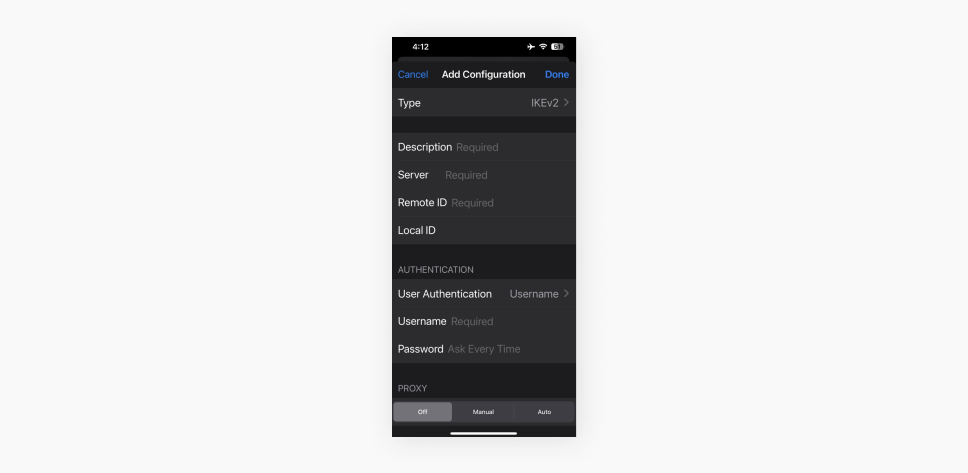
- Vuelve a la pantalla de tu VPN y activa la opción Estado VPN para activar tu VPN.
Cómo instalar y configurar una VPN en Android
Puedes configurar fácilmente una VPN en un Android con una aplicación, pero si quieres hacerlo manualmente, aquí te explicamos cómo:
- Ve a Ajustespulsa Conexionesy pulsa Más ajustes de conexión.
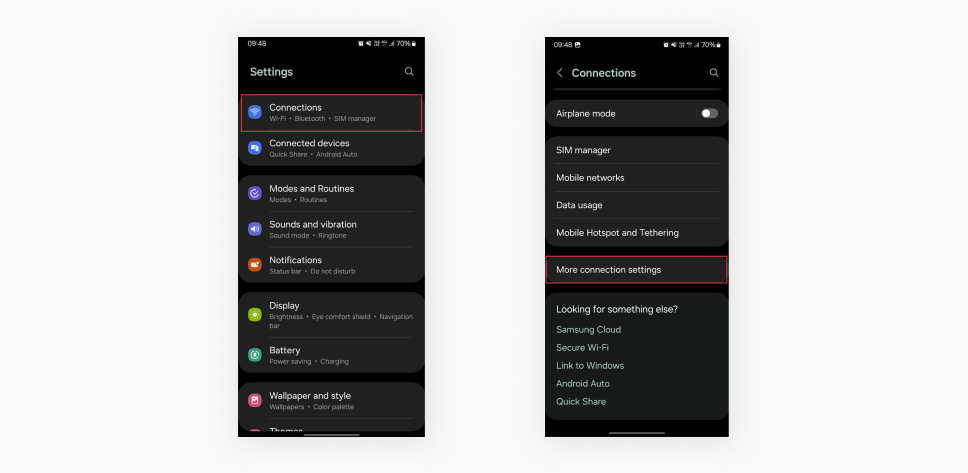
- Pulsa VPN y luego Añadir VPN. Selecciona los tres puntos verticales de la derecha y elige Añadir perfil VPN.
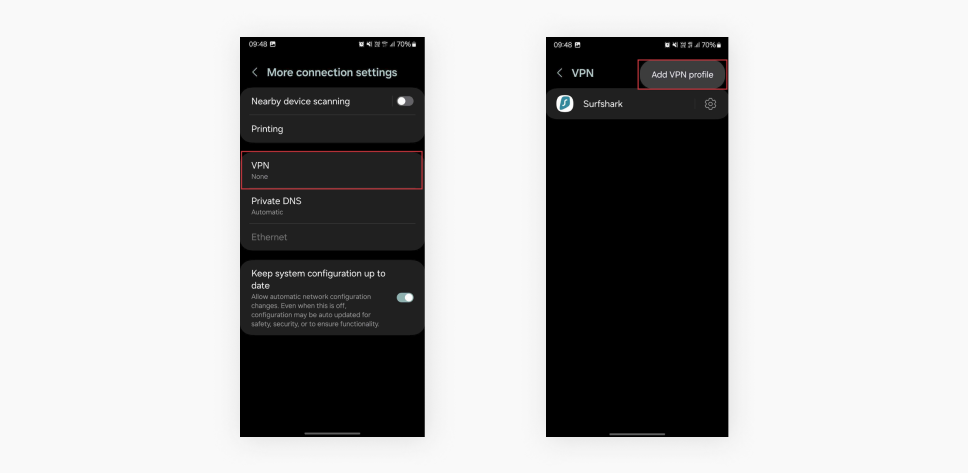
- Rellena el Nombre, Dirección del servidor, Nombre de usuario y otros campos obligatorios en la pantalla Editar red VPN. Puedes encontrar la información de tu servidor en el sitio web de tu servicio VPN. Pulsa Guardar.
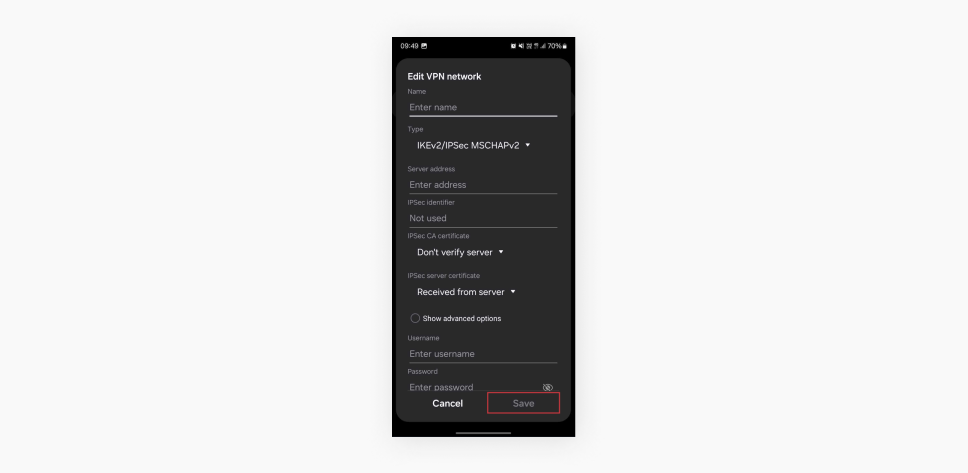
- Introduce tu nombre de usuario y contraseña y pulsa Conectar para activar tu VPN.
Cómo instalar y configurar una VPN en Linux
¿No tienes una aplicación VPN para Linux? ¡Sin problema!
Te explicamos cómo se configura:
- Descarga tus archivos de configuración: procederán de tu proveedor de VPN y tendrán un formato específico, según el protocolo de VPN que hayas elegido.
- Coloca los archivos en la carpeta correcta: mueve tus archivos de configuración al directorio adecuado.
- Conéctate a tu VPN: utiliza tu terminal para activar tu VPN con los archivos de configuración.
Cómo instalar y configurar una conexión VPN en tu router
Incluso la mejor VPN doméstica se tiene que instalar en cada dispositivo para funcionar, a menos que la configures en tu router.
De este modo, no tendrás que molestarte en conectar uno por uno todos los dispositivos de tu red doméstica a una VPN. Puedes proteger toda tu red —ordenadores, teléfonos, televisores inteligentes, etc.— con una conexión cifrada de una sola vez.
Para configurar una VPN en tu router, sigue estos pasos:
- Comprueba la compatibilidad del router: no todos los routers se pueden llamar Router VPN. Asegúrate de que tu router admite conexiones VPN. Si no lo sabes, consulta el manual del router o la página web del fabricante.
- Inicia sesión en tu router: para acceder a la configuración de tu router VPN, escribe la dirección IP (protocolo de Internet) en tu navegador web y, a continuación, inicia sesión con tu nombre de usuario y contraseña de administrador.
- Busca la configuración de la VPN: ve a la sección VPN del menú de configuración del router.
- Introduce los datos de la VPN: introduce la dirección del servidor VPN, tu nombre de usuario, contraseña y cualquier otra información necesaria que te proporcione tu proveedor de VPN.
- Guarda y conecta: guarda la configuración, activa la VPN y conecta tus dispositivos a la red del router.
Nota: Este proceso puede variar en función del tipo de router VPN que utilices. Para obtener más ayuda, utiliza nuestra guía específica sobre cómo configurar una VPN en un router.
Reflexiones finales: ¿debería crear una red privada virtual o VPN?
La configuración manual de una red privada virtual (VPN) es una buena opción para los usuarios que quieren tener más control sobre sus dispositivos y no les importa jugar con las preferencias del sistema. Para la mayoría de los usuarios, sin embargo, una aplicación de un servicio fiable es lo único que se necesita para una instalación sencilla de la VPN.
Una herramienta como Surfshark facilita la configuración de la VPN, incluso en varios dispositivos. Es probable que no tengas que preocuparte por la configuración manual, pero si alguna vez surge un problema, Surfshark tiene un equipo de atención al cliente 24 horas al día, 7 días a la semana, para ayudarte.
Si buscas una VPN fácil de configurar, ahórrate las molestias y elige Surfshark para disfrutar hoy mismo de una mayor privacidad online.
PREGUNTAS FRECUENTES
¿Cómo se configura el VPN en dispositivos de streaming?
Configurar una VPN en dispositivos de streaming y televisores inteligentes puede ser sencillo con el cliente VPN adecuado. Estos son nuestros consejos para los dispositivos más populares que utilizan Surfshark:
- Android TV: instala la aplicación Surfshark para Android TV, introduce tus credenciales de acceso y listo.
- Apple TV: descarga la aplicación Surfshark nativa del Apple TV (o utiliza tu dispositivo móvil), añade tu configuración de autenticación y disfruta de tu conexión VPN.
- Fire TV Stick: busca Surfshark en la barra de búsqueda, descarga la aplicación e introduce tus datos de acceso. Haz clic en Conexión rápida (o elige un servidor VPN diferente), y listo.
¿Es gratis instalar una VPN o puedo configurarla gratis?
Sí, puedes configurar una VPN gratis utilizando software de código abierto o servicios VPN gratuitos. Sin embargo, las VPN gratuitas tienen muchas limitaciones. Normalmente, carecen de funciones de seguridad como un Kill Switch, tienen velocidades de Internet más lentas y no incluyen la opción de conectarse a un servidor diferente.
Para disfrutar de un mejor rendimiento y seguridad, se recomienda utilizar un cliente VPN de pago como Surfshark que ofrece la mejor relación calidad-precio.
¿Cuál es la forma más sencilla de configurar una VPN?
La forma más sencilla de configurar una VPN es utilizar una aplicación VPN y seguir estos pasos:
- Suscríbete a un servicio de VPN, como Surfshark.
- Descarga e instala la aplicación.
- Conéctate a un servidor VPN.
¿En qué consiste la configuración de una VPN?
La configuración de una VPN consiste en establecer una conexión VPN y utilizar un método de autenticación —introducir un nombre de VPN, una red y una contraseña— para conectarse a un servidor remoto de forma segura. También se puede referir a la forma específica en que se configura un cliente VPN en tu dispositivo.
¿Puedo crear mi propia VPN?
Sí, es técnicamente posible crear una VPN utilizando un servidor dedicado o un dispositivo compatible, como un router VPN, pero no es aconsejable. Configurar una VPN suele ser bastante complicado y requiere mucho tiempo, por lo que utilizar un servicio VPN de confianza como Surfshark es mucho más fácil.
¿Son fáciles de configurar las VPN?
Sí, configurar una VPN suele ser sencillo gracias a las aplicaciones intuitivas que ofrecen la mayoría de los proveedores como Surfshark.